制作APE文件 CD》APE一步到位.docx
《制作APE文件 CD》APE一步到位.docx》由会员分享,可在线阅读,更多相关《制作APE文件 CD》APE一步到位.docx(15页珍藏版)》请在冰豆网上搜索。
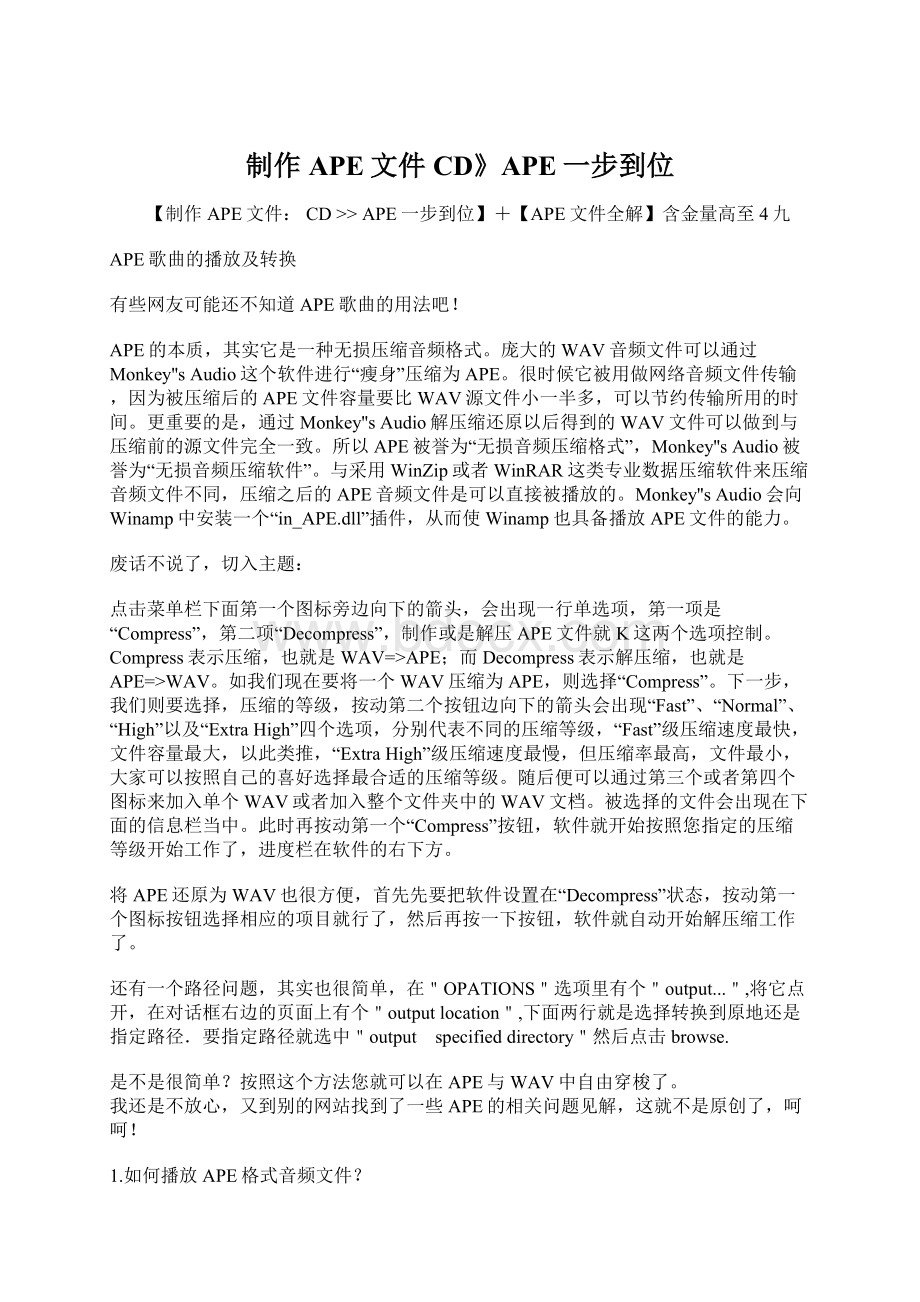
制作APE文件CD》APE一步到位
【制作APE文件:
CD>>APE一步到位】+【APE文件全解】含金量高至4九
APE歌曲的播放及转换
有些网友可能还不知道APE歌曲的用法吧!
APE的本质,其实它是一种无损压缩音频格式。
庞大的WAV音频文件可以通过Monkey''sAudio这个软件进行“瘦身”压缩为APE。
很时候它被用做网络音频文件传输,因为被压缩后的APE文件容量要比WAV源文件小一半多,可以节约传输所用的时间。
更重要的是,通过Monkey''sAudio解压缩还原以后得到的WAV文件可以做到与压缩前的源文件完全一致。
所以APE被誉为“无损音频压缩格式”,Monkey''sAudio被誉为“无损音频压缩软件”。
与采用WinZip或者WinRAR这类专业数据压缩软件来压缩音频文件不同,压缩之后的APE音频文件是可以直接被播放的。
Monkey''sAudio会向Winamp中安装一个“in_APE.dll”插件,从而使Winamp也具备播放APE文件的能力。
废话不说了,切入主题:
点击菜单栏下面第一个图标旁边向下的箭头,会出现一行单选项,第一项是“Compress”,第二项“Decompress”,制作或是解压APE文件就K这两个选项控制。
Compress表示压缩,也就是WAV=>APE;而Decompress表示解压缩,也就是APE=>WAV。
如我们现在要将一个WAV压缩为APE,则选择“Compress”。
下一步,我们则要选择,压缩的等级,按动第二个按钮边向下的箭头会出现“Fast”、“Normal”、“High”以及“ExtraHigh”四个选项,分别代表不同的压缩等级,“Fast”级压缩速度最快,文件容量最大,以此类推,“ExtraHigh”级压缩速度最慢,但压缩率最高,文件最小,大家可以按照自己的喜好选择最合适的压缩等级。
随后便可以通过第三个或者第四个图标来加入单个WAV或者加入整个文件夹中的WAV文档。
被选择的文件会出现在下面的信息栏当中。
此时再按动第一个“Compress”按钮,软件就开始按照您指定的压缩等级开始工作了,进度栏在软件的右下方。
将APE还原为WAV也很方便,首先先要把软件设置在“Decompress”状态,按动第一个图标按钮选择相应的项目就行了,然后再按一下按钮,软件就自动开始解压缩工作了。
还有一个路径问题,其实也很简单,在"OPATIONS"选项里有个"output...",将它点开,在对话框右边的页面上有个"outputlocation",下面两行就是选择转换到原地还是指定路径.要指定路径就选中"output specifieddirectory"然后点击browse.
是不是很简单?
按照这个方法您就可以在APE与WAV中自由穿梭了。
我还是不放心,又到别的网站找到了一些APE的相关问题见解,这就不是原创了,呵呵!
1.如何播放APE格式音频文件?
A。
Monkey''sAudio安装包带了ApepluginforWinamp,安装后就可以用Winamp放ape了
B。
用foorbar2000,这个近来很火的播放器支持ape格式
下载地址
2.对于APEImage能实现播放时任意选曲么?
可以,不过需要合适的CUE文件,一般整张碟压成一个APE文件的都附有相应cue文件,里面记录的就是这张碟各音轨起始时间等信息
用文本编辑软件可以打开这个cue文件,内容与下面的相似
==================
PERformER"MatthewLien"
TITLE"BleedingWolves"
FILE"CDImage.ape"WAVE
~~~~~~~~~~~~~这里即是对应的ape文件名,默认是同一目录,
可以加上路径,比如"c:
\music\cdimage.ape"
不能搞错了,否则不能正常播放
TRACK01AUDIO
TITLE"FlyingSquirrelCreek"
PERformER"MatthewLien"
INDEX0100:
00:
00
……
==================
A.foobar可以直接导入cue文件,只要cue里的信息没错,就可以选曲播放了
B.对于winamp,我用的2.X,好像不能直接导入cue,不过也有办法解决,制作ape的软件Monkey''sAudio里有个工具makeapl(安装程序在开始菜单里为其建立了快捷方式),
可以把cue文件转换成若干个对应的apl文件每个apl对应一个音轨,而且winamp支持apl,所以就一切ok了
C.安装一个名叫mp3cue的winamp插件,可以使winamp支持cue文件
注:
据我自己试验,要正常使用该插件应该向winamp播放列表里添加Image文件,而不像foobar是添加cue文件,只要目录下有同名cue文件,插件就能识别,并且cue的第三行
FILE"xxxxxx"WAVE
只要主文件名和Image文件相同就行,mp3cue忽略扩展名
3.如何把ape转换成mp3?
事实上Monkey''sAudio支持externalcodec,可以直接完成ape->mp3的转换
当然要进行适当的设置
1.下载lame,copy到monkey安装目录下的external目录(下面的相关链接有国外权威论坛推荐的lame版本下载地址)
2.运行monkey''audio,在mode菜单中选择convert
3.在工具栏第二个按钮中选择external->lame->configure,这里填入压缩mp3需要的参数,建议使用
--alt-presetextreme
(bitrates220-270kbit/s--usuallyaveragesaround256kbps)
或者
--alt-presetstandard
(bitrates180-220kbit/s--usuallyaveragesaround192kbps)
提醒一下,第一种参数压缩速度要慢很多,机器比较差的相当耗时间
4.在工具栏第二个按钮中选择external->lame->lame,这个时候就可以选择需要转换的ape文件,然后单击第一个按钮convert,就可以实现ape->mp3了
4.中间部分有错误的ape文件能否修复?
或者忽略?
如果是整张CD压成一个ape,又有相应cue文件
1。
用MakeApl(Monkey''sAudio附带的小工具)把cue转换成若干个apl文件
2。
在Monkey里添加这些apl,就可以把每个音轨解压缩成单独的wav,当然包含出错部分的音轨不能正常解压
理论上,不管是什么ape,只要自己编辑适当的apl,把出错的部分设置为单独的音轨,就可以最大限度的保留其他部分
5.如何把APE刻录成CD?
A。
APE->WAV->CD
这是最通用的方法,对于APEImage和多文件的APE均适用,不过也是最繁琐的
B。
使用EAC刻录CD
EAC的刻录功能直接支持APE格式,是目前APE->CD最为方便的方式
在EAC中菜单Tools->Writecd-r打开EAC的烧录功能
1。
如果有现成的cue文件就比较简单,直接导入cue文件就行了
需要注意的,cue里音轨文件的路径和名称必须正确,关于cue的详细内容可以参考问题2
2。
如果没有cue文件,而下载的文件是每个音轨单独对应一个ape,则与nero里把wav或者mp3文件刻成cd类似,一个一个文件分别导入,导入命令在layout菜单下(一般建议使用“Appendfilesasnewtrack(Index1)”),直接拖放也可以
C。
使用APEPluginforNero
安装了apepluginfornero,就可以像用wav、mp3刻cd一样,直接在nero里拖放就成
插件下载地址 Mausau''saudiopluginsforNeroBurningROM
里面还有其他的audiopluginsforNero,常见音频格式都有了
安装插件方法:
把pluginDLL解压缩到"...\Ahead\Shared\AudioPlugins"目录
Nero版本要求5.5.9.0以上
注:
这个ApepluginforNero的早期版本存在一个重大BUG
如果用Nero导入CUE刻录APEImage->CD,看上去刻录可以正常完成,音轨数和时间显示什么的也一切正常。
但是,播放一下刻出来CD——所有音轨的内容都和第一条音轨一样!
如果是多个APE刻CD,没有这个问题,一切正常
目前的最新版本(1.0.0.7)据我测试已经修正了这个bug,请大家去下载最新版本
如果你的机器够快,那么安装这个插件用nero直接刻录Ape->CD也是一个不错的选择
以上介绍的是如何使用和刻录ape文件的问题,相信很多网友都从菜鸟入门了吧。
近来又有很多网友问我一个逆向的问题——就是如何将cd制作为ape的问题。
经过查找和比对,选择了一个比较权威的方法和软件介绍给大家。
EAC应用实例——CD=>APE一步到位
1、安装并设置:
首先下载并安装MonkeyAudio3.97,因为EAC直接抓取APE需要共享这个程序。
然后下载好EAC之后,请把它解压缩到你指定的硬盘和文件夹里,把已经在硬盘上安装过的NERO文件夹里的WNASPI32.DLL这个文件(通常在C:
PROGRAMFILESAHEADNERO下)复制到EAC的安装文件夹下。
然后进入“EAC选项”的“接口”对话框,确认选中“安装外部ASPI接口”。
很多朋友反映自己的EAC无法使用,其实就可以通过这个方法来解决。
首先我们进入EAC,这是它的主界面:
紧接着进入“EAC选项”的“接口”对话框:
如上图:
确认选中“安装外部ASPI接口”,这样就可以了。
单击抓取项,把纠错品质选成高,其他所有项目保持默认状态即可,点击确定完成。
按键盘上的F10键出现对话框
如上图:
在抓取模式里,把一张CD放入你的光驱,分别选择检测读取特性和检测C2特性,检测完毕后EAC会自动为你配置。
不过建议使用上图的配置。
如上图:
点击驱动器项,单击现在自动检测读取指令,电脑会准确的为你选择出你的驱动器适合哪种读取指令。
还要把抓取之前先转动驱动器这项选中,这样在读取CD的开始会更稳定些。
最重要的一个环节现在开始了!
!
就是测试你驱动器的偏移值,如果你不进行这一步,你将来抓出来的CD就不可能和原版CD一样,或多或少都会丢失一些数据,所丢失的数据有可能你察觉不到,不过作为CD软件的发烧友,我想大多数人还是希望能够得到和原版CD一模一样的光盘。
废话不多说了现在开始。
这个操作会耗费你一张宝贵的CDR:
如上图:
选择刻录项,在确保写入采样偏移值为0的情况下,把一张高品质的空白CDR放入你的刻录机,点击创建偏移测试CD,等待几分钟后,这样你就会得到一张EAC认可的标准偏移值测试CD了。
有了这张盘你就可以在任何光盘驱动器中测试出这台驱动器的偏移值来了。
需要补充的是,因为EAC这个软件还是BETA版现在虽然已经很稳定了,可还不是能够完美的支持所有刻录机的。
如果你的刻录机不支持在EAC下的刻录,不要气馁,在朋友家的刻录机上刻出来的测试CD一样用。
偏移值测试现在开始了。
如上图:
把刚刚刻好的测试CD放入光驱,点击检测读取采样偏移校正,检测完成后把数值如实的填写在上面的空白处就可以了。
(我的驱动器是+684就填成+684,如果你的驱动器是-543,你一定要填成-543注意正负号)
如上图:
在间隙检测里把检测精确度选成准确就完全结束设置了。
然后别忘记还要设置压缩方式,这是EAC一个很有用的功能,这样可以让抓轨、压缩一次性完成,省却了很多麻烦!
点击键盘的F11键出现下图:
如上图:
要直接把抓取出来的音轨压缩成APE格式,那么在波形项中如上图设置即可。
现在你就可以完美的抓出你想要的CD,并直接压缩成无损格式了。
2、抓取CD:
我们通常抓取CD的形式有两种,一种是整张光盘抓成一个APE文件这种方式所抓出来的CD是和母盘CD一样的,推荐使用,一种是把曲目分开抓取单个APE,因为测量间隙并保存CUE比较烦琐,所以创建CUE文件比较容易出问题。
(要特别仔细)
A、整段抓取
如下图:
选择操作抓取镜像并保存CUE目录文件已压缩
正在进行抓取
完成后别忘记保存日志文件。
B、分段抓取
如下图:
(这个环节非常重要,是决定你抓的音轨能否还原成原版CD的关键)我首先要保存CUE文件,操作方式如下:
选择操作创建CUE目录文件当前间隙设置
抓取音轨,如下图,我们可以直接点击MP3按扭
正在进行
完成后别忘记保存日志文件!
最后用记事本打开刚才创建的CUE文件,把所有.wav改成.ape就完成了。
这就是我总结的CD=>APE一步到位方案,希望大家多提宝贵意见。